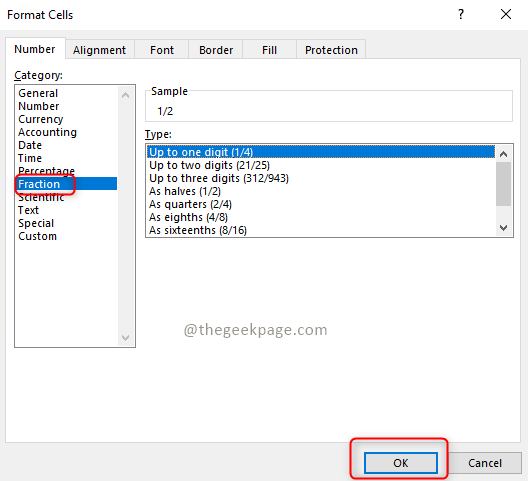Многи корисници МС Екцел -а су приметили ову поруку о грешци која каже „Ваше промене нису сачуване у„ ФилеНаме “због кршења дељења“. Када се ова грешка појави на екрану, све измене на вашим радним листовима не могу се сачувати. Ово кршење је примећено у већини верзија МС Екцел -а, а не само у Екцел -у 2007 и 2010.
Чување датотека са неодговарајућим екстензијама, дозволе за индексирање нису конфигурисане за фасциклу са датотекама или су онемогућене чаробњак за дељење фасцикле или било који антивирус независног произвођача неколико је могућих узрока појављивања ове грешке ваш рачунар. У овом чланку ћемо разговарати о неким стратегијама за решавање проблема за решавање грешке при кршењу дељења у систему Виндовс.
Преглед садржаја
Поправка 1 - Конфигуришите индексирање за фасциклу Екцел датотеке
1. Затворите Екцел и уверите се да нема инстанци МС Оффице који раде у позадини.
2. Притисните Виндовс тастер + Е. за отварање Филе Екплорер.
3. Идите до фолдер који садржи Екцел датотеку са грешком у кршењу дељења.
4. Десни клик у фасцикли и изаберите Некретнине.

5. Кликните на Адванцед дугме.

6. У Напредни атрибути прозор, идите на Атрибути архиве и индекса.
7. Изаберите поље за потврду поред опције Дозволите индексирање датотека у овој фасцикли поред својстава датотека.

8. Кликните на У реду да потврдите промену.
9. Сада кликните на Применити да бисте сачували промене, а затим У реду да затворите прозор.
10. Отворите Екцел и проверите да ли је грешка при кршењу дељења исправљена када покушавате да сачувате датотеку.
Поправка 2 - Дозволи чаробњак за дељење
1. Отвори Филе Екплорер притиском на Виндовс и Е кључеви заједно.
2. Изаберите Поглед картицу на врху Истраживача датотека.
3. На десној страни кликните на Опције дугме.
4. Овде изаберите Промените фасцикле и опције претраживања да отворите Прозор опција фасцикле.

5. Идите на Поглед таб.
6. Проверавати кутија поред Користите чаробњак за дељење (препоручено) опција.
7. Кликните на Применити да бисте сачували поставке, а затим кликните на У реду да изађете.

8. Поново покренути ваш систем. Отворите Екцел датотеку и проверите да ли је проблем решен.
Поправка 3-Онемогућите антивирус независних произвођача
Понекад антивирусни софтвер независних произвођача омета нормалан рад апликација и изазива грешке. Деинсталирање овог софтвера треће стране помогло је неким корисницима да превазиђу овај проблем.
1. Притисните Виндовс тастер + Р. за отварање Трцати.
2. Тип аппвиз.цпл за отварање Програми и функције.

3. Пронађите антивирусну инсталацију.
4. Десни клик на антивирусном софтверу и кликните на Унинсталл.

5. Сачекајте да се процес деинсталације заврши.
6. Поново покренути вашем систему и проверите да ли је проблем са кршењем дељења решен.
Поправка 4 - Преименујте датотеку
Неки корисници су пријавили да је спремање датотеке под другим именом помогло у уклањању кршења.
1. У МС Екцел -у идите на Датотека мени.

2. Изаберите Сачувај као на листи опција.
3. Ентер друго име за датотеку у оквиру за текст.
4. Кликните на сачувати да бисте довршили процес уштеде.

Поправка 5 - Сачувајте датотеку на другом месту
Корисници су такође могли да реше грешку спремањем датотеке у другу фасциклу на свом рачунару.
1. Идите на Датотека мени у програму Екцел.

2. Кликните на Сачувај као опција.
3. У Сачувај као прозор, кликните на Више опција… да изаберете а друга локација фолдера да бисте сачували ову датотеку.

4. Изаберите друга фасцикла за ову датотеку у прозору Сачувај као.
4. Кликните на сачувати дугме за завршетак чувања датотеке.

Хвала за читање.
Сада морате бити у могућности да сачувате Екцел датотеку без грешке при дељењу. Коментаришите и обавестите нас о поправци која вам је помогла.